学生选课的操作流程
自主选课操作流程

自主选课使用说明
一、自主选课操作流程:(学生登录)
1、自主选课功能开启,学生登录个人中心点击加号,即可显示学校正在开课的所有课程,学生选课时需注意相应的学期。
点击后出现界面:
2、学生可以直接点击需要选择的课程页面的【报名】即可选课成功。
3、所选课程会出现在我的空间,返回点击课程图片学习即可
PS:
如果学校管理员关闭自主选课功能后,则学生不可以再进行选课或退课的操作,这样的话可以实现一段时间内进行自主选课,等到某个时间点后,可以通知客服部系统管理员
关闭学校自主选课功能,则可以禁止学生选课或退课。
选课操作流程
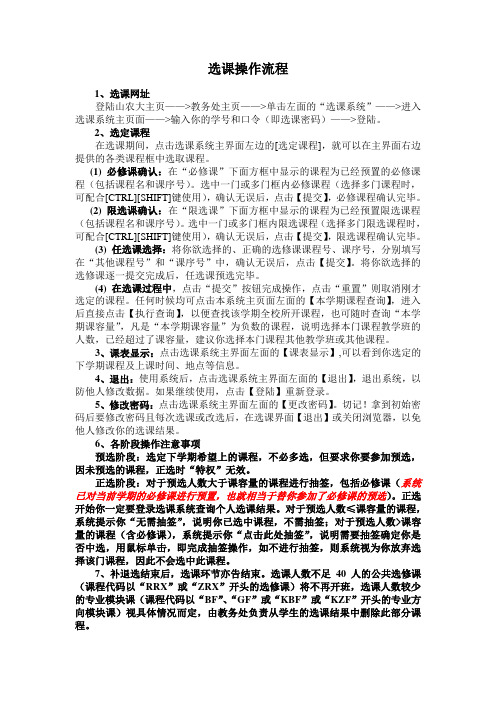
选课操作流程1、选课网址登陆山农大主页——>教务处主页——>单击左面的“选课系统”——>进入选课系统主页面——>输入你的学号和口令(即选课密码)——>登陆。
2、选定课程在选课期间,点击选课系统主界面左边的[选定课程],就可以在主界面右边提供的各类课程框中选取课程。
(1) 必修课确认:在“必修课”下面方框中显示的课程为已经预置的必修课程(包括课程名和课序号)。
选中一门或多门框内必修课程(选择多门课程时,可配合[CTRL][SHIFT]键使用),确认无误后,点击【提交】,必修课程确认完毕。
(2) 限选课确认:在“限选课”下面方框中显示的课程为已经预置限选课程(包括课程名和课序号)。
选中一门或多门框内限选课程(选择多门限选课程时,可配合[CTRL][SHIFT]键使用),确认无误后,点击【提交】,限选课程确认完毕。
(3) 任选课选择:将你欲选择的、正确的选修课课程号、课序号,分别填写在“其他课程号”和“课序号”中,确认无误后,点击【提交】。
将你欲选择的选修课逐一提交完成后,任选课预选完毕。
(4) 在选课过程中,点击“提交”按钮完成操作,点击“重置”则取消刚才选定的课程。
任何时候均可点击本系统主页面左面的【本学期课程查询】,进入后直接点击【执行查询】,以便查找该学期全校所开课程,也可随时查询“本学期课容量”,凡是“本学期课容量”为负数的课程,说明选择本门课程教学班的人数,已经超过了课容量,建议你选择本门课程其他教学班或其他课程。
3、课表显示:点击选课系统主界面左面的【课表显示】,可以看到你选定的下学期课程及上课时间、地点等信息。
4、退出:使用系统后,点击选课系统主界面左面的【退出】,退出系统,以防他人修改数据。
如果继续使用,点击【登陆】重新登录。
5、修改密码:点击选课系统主界面左面的【更改密码】。
切记!拿到初始密码后要修改密码且每次选课或改选后,在选课界面【退出】或关闭浏览器,以免他人修改你的选课结果。
学生选课退选课退选教材操作流程项与注意事项

学生选课操作指南一、选课方式1.从0903批次开始,由学院根据各批次教学所选计划为学生安排选课,同学们可在规定的选课时间段内,参照本批次下的全程教学计划、教学执行计划,结合自身情况通过“选课”、“退选课”进行改选课操作。
注意:0903批次工程管理(建造师方向)对于选修课,学生需自主选择,学院不统一选。
2.0809批次及以前所有批次学生在规定的选课时间段内,采用完全自主的方式进行选课,请参照本批次下相应层次专业的全程教学计划、教学执行计划,结合自身情况自主选择课程。
3.网上教学计划查询:二、选课操作流程具体操作如下:(1)登录“东财在线”主页();(2)点击主页右下方“学习园地”中的“选课”(),输入用户名和密码;(3)按确定进入选课页面,在欲选的课程名称后的选项框内打",(系统自动默认学生预订教材,若不订教材,则在教材栏内取消打" ),按“确定”进入下一页面;(4)根据系统提示学分及学费提示,核实所选课与所订教材无误,再点击“正式提交”,系统提示选课成功,否则点击“重新选课”,重新进行选课。
(5)在选课期限内,如对选课结果进行调整,请点击“退选课”按钮,进入退选课界面(),先退掉已选课程,然后进入选课界面重新选课。
三、选课、退选课、退教材注意事项:1.选课注意事项1)除小学分课程和统考课程外的其他课程,累计选课(包括以前选但是没有开通的课程)不超过6门,在读课程不超过10门;小学分课程选课和在读均不能超过2门;统考课程选课和在读门数不受限制,在第一学期开学时自动开通。
2)由于第一学期办理免修、免考等原因,个别学生可能已经通过了第二学期教学实施计划中的部分课程。
这种情况,请学生额外选择其他课程。
3)第一学期已经办理英语代修的学生,从第二学期开始,可自主选定公共选修课作为替代课程,学院不再统一代选。
注意,毕业前所修替代课程总学分要与原英语课程的总学分保持一致。
4)学生在自主选课前一定要全面了解全程教学计划、教学执行计划,合理安排每学期所学课程。
学生选课操作须知-教务处

查看课程列表
01
在系统主页,点击“选课”选项。
02
查看可选择的课程列表,包括课程名称、授课教师、 上Байду номын сангаас时间等信息。
03
根据个人兴趣和需求,筛选合适的课程。
选择课程
点击想选的课程,进 入课程详情页面。
确认选择该课程,点 击“加入选课”按钮 。
查看课程详细信息, 如课程简介、学分要 求等。
提交选课
优化网络环境
及时保存选课结果
在选课过程中,学生应确保自己的网络环 境稳定,避免因网络问题导致选课失败。
学生在选课过程中应及时保存选课结果, 以防止因系统故障等原因导致选课数据丢 失。
合理安排选课时间
避开高峰时段
学生应尽量避开选课高峰时段,避免 因选课人数过多导致系统拥堵。
合理分配时间
学生在选课时应合理分配时间,避免 因选课时间过长导致其他课程无法选 择。
可能是由于课程列表尚未更新、查询 条件有误等原因导致无法查看课程列 表。
详细描述
请确认课程列表是否已经更新,并核 对查询条件,如课程名称、授课教师 等,确保查询条件正确无误。如果问 题仍未解决,请联系教务处工作人员 协助处理。
无法选择课程
总结词
可能是由于课程已满、选课时间段已过等原因导致无法选择课程。
学生可根据个人兴趣和发展需求, 选择适当的选修课程,并取得相 应的学分。
学分总量
学生每学期应修满最低学分要求, 具体学分总量根据专业培养计划 而定。
选课规定
选课限制
学生应避免选择与个人专业培养计划不相关或冲突的课程,以免影 响学业进展。
退选规定
学生在选课后如需退选课程,需在规定时间内向教务处提出申请, 经批准后方可退选。
强智科技选课系统学生选课流程
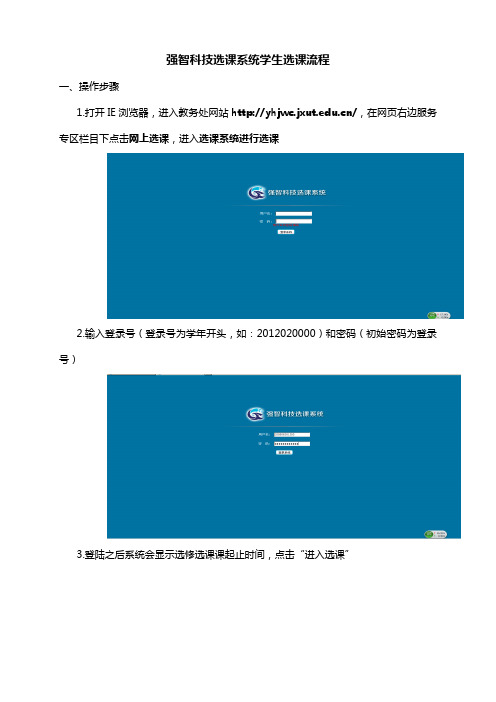
强智科技选课系统学生选课流程
一、操作步骤
1.打开IE浏览器,进入教务处网站/,在网页右边服务专区栏目下点击网上选课,进入选课系统进行选课
2.输入登录号(登录号为学年开头,如:2012020000)和密码(初始密码为登录号)
3.登陆之后系统会显示选修选课课起止时间,点击“进入选课”
4.进入选课界面,左侧图示:公共选修课区域,显示本学期可选的选修课,右侧图示已选课程区域,显示你本学期的必修专业课和已选选修课
说明:
(1)上课周次中的“4-17”指第4周-第17 周上课,即9月22日-12月28日(节假
日课程可顺延);
(2)上课时间中的“40910”指周四晚上9-10节课,“60102”指周六上午1-2节课;
5.选课操作,单击如图红色区域单选框,表示要选中这门课程,并且系统会有确认提示,如果“确定”即表示确认选择这门课程,相反如果“取消”,则表示放弃,再重
新进行选课。
6.选中之后的效果,已选课程区域会显示你选课的课程,并且会提示你选课成功如
下图
7.如果已经选中的课程,需要退选,单击已选的这门课程,系统会提示您进行确认,如果“确定”即退选,系统会弹出提示框,提示您退选成功,您点击确定即可,如果“取消则保持不变”。
如图:
二、重要说明
各学院学生务必在选课的起止时间内完成选课,超过时间,选课系统关闭!
江西科技学院教务处
2014年8月28日。
安工大选课操作流程

安徽工业大学学生选课操作流程一、登录系统通过安工大教务处主页(/),“快速通道”->“网上选课”->“进入选课系统1”或“进入选课系统1”进入用户登录界面。
选择“学生”角色,点击“登录”。
二、修改密码为防止登录信息和选课结果被恶意修改,请同学们设置个性化密码并妥善保管。
密码修改:点击“信息维护”->“密码修改”菜单。
三、学生网上选课网上选课内容包括:学生选课、双学位选课、选体育课。
3.1学生选课点击“网上选课”->“学生选课”进入选课系统。
学生选课项目包括:本专业选课、特殊课程(如:经管试点班数学,英语提高班的大学英语,英语后续课程等)、选体育课、跨年级选课。
(1)本专业选课选择“本专业选课”,页面显示本专业当前学期开设的所有课程(注意:课程列表有可能出现多页,请点击列表下的1 2 进行选择)学生根据实际情况选择课程,点击课程名称,系统弹出该课程上课信息,若误选可点击“删除”进行退选。
点击“关闭”按钮,即可看到该课程选中状况(在“选否”下显示“已选”)。
点击“已选课程”可查阅所有已选课程情况并且可以退选已选课程。
点击“查看课表”可查阅本学期个人课表,上课时间为空的实践类课程显示在实践课(或无上课时间)信息栏。
(2)选体育课:选择体育项目。
点击“选体育课”登录体育选课系统。
选择一项体育项目,系统列出该项目所有上课信息,学生可根据实际情况选择上课时间及教师,点击“选定课程”即可。
若误选点击“删除”退选。
(3)特殊课程选课需要选经管试点班高等数学B、英语提高班的大学英语、英语提高班后续课程,点击“特殊课程”进入。
找到需要选择的课程进行选课,操作步骤如同必修课选课。
如要退选已选的特殊课程,进入“已选课程”界面进行退选。
(4)跨年级选课点击跨专业选课,提示“非本专业课程建议勿选”,点击“确定”进入选课点击确定后弹出一个新页面如下选择学院,专业和专业年级,点击选定,此时在父页面(上一个页面)上显示的培养计划列表为选择的专业和年级对应的课程,即可进行跨年级选课3.2 双学位选课(1)点击“网上选课”下拉菜单中“双学位选课”进入课程列表界面,课程列表显示了双学位培养计划。
教务管理系统网上选课使用流程

教务管理系统网上选课使用流程一、登录系统
打开浏览器,从以下三种方式进入教务管理系统:
() 输入进入武汉纺织大学主页,点击左下脚的‘网站导航’―‘教务管理系统’;
图武汉纺织大学主页() 从教务处主页()登录“教务管理信息系统”,进入用户登录界面。
图武汉纺织大学教务处主页() 直接在地址栏输入:
二、进入用户登录界面
输入学号及密码(身份证号),选择“学生”角色,点击“登录”按钮
图用户登陆页面
三、学生网上选课
网上选课内容包括:选体育课、校公选课等。
点击“网上选课”>“选体育课”进入选课系统。
图进入选课系统
.点击‘选体育课’后会出现体育课选课界面;
图体育课项目明细
.学生根据课程名称、上课时间、上课地点选择适合自己的课程,在相应的课程后面‘选课’方框内打‘√’,然后点下面的‘提交’;
图选课
.提交后可以在下面看到相应的选课信息,即表示学生已选上该门课程(如有操作失误可点击‘退选’重新选择课程);
图退选
退出教务管理系统时,请各位同学不要忘记关闭所有开启的窗口,以防他人进入,造成不良后果!
1 / 1。
选课规则及选课系统操作流程(学生版)
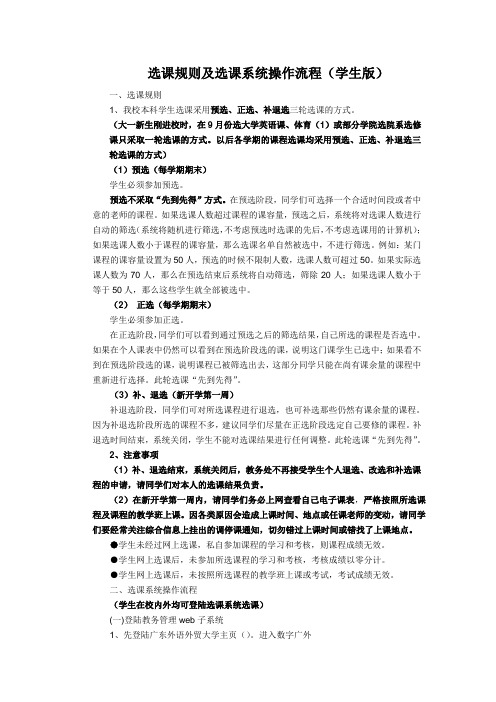
选课规则及选课系统操作流程(学生版)一、选课规则1、我校本科学生选课采用预选、正选、补退选三轮选课的方式。
(大一新生刚进校时,在9月份选大学英语课、体育(1)或部分学院选院系选修课只采取一轮选课的方式。
以后各学期的课程选课均采用预选、正选、补退选三轮选课的方式)(1)预选(每学期期末)学生必须参加预选。
预选不采取“先到先得”方式。
在预选阶段,同学们可选择一个合适时间段或者中意的老师的课程。
如果选课人数超过课程的课容量,预选之后,系统将对选课人数进行自动的筛选(系统将随机进行筛选,不考虑预选时选课的先后,不考虑选课用的计算机);如果选课人数小于课程的课容量,那么选课名单自然被选中,不进行筛选。
例如:某门课程的课容量设置为50人,预选的时候不限制人数,选课人数可超过50。
如果实际选课人数为70人,那么在预选结束后系统将自动筛选,筛除20人;如果选课人数小于等于50人,那么这些学生就全部被选中。
(2)正选(每学期期末)学生必须参加正选。
在正选阶段,同学们可以看到通过预选之后的筛选结果,自己所选的课程是否选中。
如果在个人课表中仍然可以看到在预选阶段选的课,说明这门课学生已选中;如果看不到在预选阶段选的课,说明课程已被筛选出去,这部分同学只能在尚有课余量的课程中重新进行选择。
此轮选课“先到先得”。
(3)补、退选(新开学第一周)补退选阶段,同学们可对所选课程进行退选,也可补选那些仍然有课余量的课程。
因为补退选阶段所选的课程不多,建议同学们尽量在正选阶段选定自己要修的课程。
补退选时间结束,系统关闭,学生不能对选课结果进行任何调整。
此轮选课“先到先得”。
2、注意事项(1)补、退选结束,系统关闭后,教务处不再接受学生个人退选、改选和补选课程的申请,请同学们对本人的选课结果负责。
(2)在新开学第一周内,请同学们务必上网查看自己电子课表,严格按照所选课程及课程的教学班上课。
因各类原因会造成上课时间、地点或任课老师的变动,请同学们要经常关注综合信息上挂出的调停课通知,切勿错过上课时间或错找了上课地点。
- 1、下载文档前请自行甄别文档内容的完整性,平台不提供额外的编辑、内容补充、找答案等附加服务。
- 2、"仅部分预览"的文档,不可在线预览部分如存在完整性等问题,可反馈申请退款(可完整预览的文档不适用该条件!)。
- 3、如文档侵犯您的权益,请联系客服反馈,我们会尽快为您处理(人工客服工作时间:9:00-18:30)。
学生选课的操作流程
随着教育信息化的不断推广,学生选课变得越来越方便快捷。
本文将介绍学生选课的操作流程,帮助学生们更好地完成选课过程。
一、登录选课系统
1. 打开电脑或手机上的选课系统并进入登录页面。
2. 输入个人的学生账号和密码进行登录。
二、浏览课程列表
1. 登录成功后,进入选课系统的主页面。
2. 在主页面上可以看到所有可选的课程列表,包括课程名称、授课教师、上课时间等信息。
3. 学生可以根据自己的兴趣和需求,浏览课程列表并选择感兴趣的课程。
三、添加课程到选课清单
1. 在课程列表中,学生点击所需选修课程的“添加”按钮。
2. 添加成功后,该课程将自动加入学生的选课清单中。
3. 学生可以继续浏览其他课程并重复上述操作,将多门课程添加到选课清单中。
四、调整选课清单
1. 学生可以对选课清单中的课程进行调整。
2. 若学生决定取消选修某门课程,可以在选课清单中找到该课程并
点击“取消选修”按钮。
3. 若学生想要更换某门课程,可以先取消选修原课程,然后重新添
加新的课程。
五、提交选课清单
1. 在确定选课清单无误后,学生需要点击“提交”按钮。
2. 系统会要求学生再次确认所选课程无误并提示选课结果可能无法
修改,请慎重操作。
3. 学生确认后,系统将保存所选课程并生成选课结果。
六、查看选课结果
1. 学生可以在选课系统中查看选课结果。
2. 选课结果页面将显示学生所选修的课程信息,包括课程名称、授
课教师、上课时间等。
3. 若学生对选课结果有疑问或需要修改,可根据选课系统的指引联
系相关教务部门进行咨询和调整。
七、支付选课费用
1. 学生在选课结果确认无误后,需要按照学校的规定支付选课费用。
2. 学校提供多种支付方式,学生可根据自己的需求选择适合的方式支付。
3. 缴费成功后,学生需要保留好支付凭证,以备后续查询和证明之用。
八、完成选课流程
1. 一切操作完成后,学生即可完成选课流程。
2. 学生可以根据上课时间表合理安排自己的学习计划,并按时参加课程。
以上便是学生选课的操作流程,通过选课系统的便捷操作,学生可以自主选择感兴趣的课程,提升自己的学习能力和兴趣爱好。
选课系统的推出不仅方便了学生,也加强了学校与学生之间的信息沟通和管理。
希望本文对学生选课流程有所帮助。
